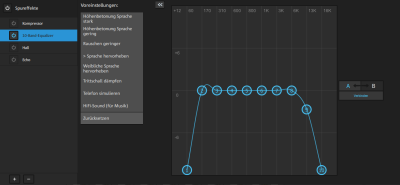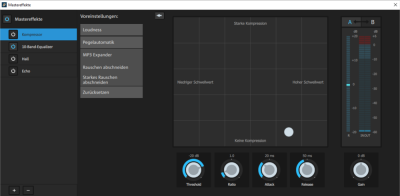Audioeffekte
Audioeffekte im Media Pool
Im Media Pool finden Sie zahlreiche Möglichkeiten, um auch Audio-Objekte mit Effekten zu versehen. Ein Vorteil dieser objektbezogenen Effekte ist, dass beim Verschieben von Objekten die Effekteinstellungen mitsamt den Automationen direkt mitverschoben werden, weil sie am Objekt „hängen“, nicht in der Spur.
Unter „Effekte“ > „Audioeffekte“ > „Allgemein“ finden Sie neben Lautstärke und Panorama auch die Audioeffekte Declipper, DeNoiser, DeHisser, Equalizer, Kompressor und StereoFX (alle im Audio-Cleaning-Editor), Echo/Hall, Timestrech/Resample, ein Scharfes Filter, ein Weiches Filter und eine Verzerrung.
Die Fader AUX 1 und AUX 2 regeln die Lautstärke, mit der das Signal des Objektes an die jeweiligen FX-Spuren im Mixer gesendet wird.
HINWEIS Die Lautstärke- und Balance-Kurven existieren zusätzlich in der Spur. Die eingestellten Werte der Kurven addieren sich jeweils.
Audioeffektvorlagen
Im Media Pool finden Sie eine breite Palette an Effekteinstellungen, die sich per Drag-and-drop auf das gewünschte Audio-Objekt ziehen lassen.
Audioeffekte einsetzen
Objekteffekte
Auch für Audio-Objekte gibt es individuell einstellbare Effekte bzw. fertige Effektvorlagen. Diese wirken nur auf das jeweils ausgewählte Objekt. Sie sind im Media Pool unter „Effekte“ > „Audioeffekte“ oder im Menü „Effekte“ > „Audio-Objekteffekte“ zu finden.
Spureffekte
Spureffekte wirken immer auf alle Audio-Objekte einer Spur. Sie werden im Mixer eingestellt. Sie rufen den Mixer über die Taste M auf.
TIPP Im Spurkopf können Sie die Lautstärke für die gesamte Spur einstellen.
Audioeffekt-Plug-ins
Video Pro X unterstützt VST-Effekt-Plug-ins. Dies sind meist Effektmodule wie Hall, Equalizer, Dynamikkompressoren etc.
Installation:
Vor der Verwendung von Audioeffekt-Plug-ins müssen die entsprechenden Plug-ins installiert werden. Die Installation des Plug-ins an sich richtet sich nach dem verwendeten Plug-in. VST-Plug-ins werden typischerweise in einem bestimmten Ordner abgelegt.
In Video Pro X müssen Sie den Ordner für die VST-Plug-ins in den Pfadeinstellungen angeben. Nachdem der Pfad angegeben wurde, scannt Video Pro X diesen nach funktionierenden Plug-ins und stellt diese zur Verfügung.
Plug-ins einsetzen:
Plugin-Effekte werden im Audio-Effekt-Rack von Objekt, Spur oder Master eingesetzt.
 Mit Klick auf diese Schaltfläche können Sie Plug-in-Effekte einsetzen. Die Bedienoberfläche wird geöffnet und sie sind sofort aktiv. Wenn Sie die Bedienoberfläche geschlossen haben, können Sie sie per Doppelklick auf den Plug-in-Namen wieder öffnen.
Mit Klick auf diese Schaltfläche können Sie Plug-in-Effekte einsetzen. Die Bedienoberfläche wird geöffnet und sie sind sofort aktiv. Wenn Sie die Bedienoberfläche geschlossen haben, können Sie sie per Doppelklick auf den Plug-in-Namen wieder öffnen.
 Mit dieser Schaltfläche entfernen Sie die Plug-in-Effekte aus dem Rack. Da deaktivierte Effekte keine Rechenleistung verbrauchen, dient diese Option vor allem der Übersichtlichkeit.
Mit dieser Schaltfläche entfernen Sie die Plug-in-Effekte aus dem Rack. Da deaktivierte Effekte keine Rechenleistung verbrauchen, dient diese Option vor allem der Übersichtlichkeit.
Master-Effekte
Master-Effekte wirken auf die zusammengemischte Summe aller Audiospuren. Dazu gibt es im Mixerfenster ein Master-Audioeffekt-Rack und ebenfalls Plug-ins. Zusätzlich gibt es die spezielle MAGIX Mastering Suite für den Gesamtsound.
Audioeffekt-Dialoge
Die folgenden Effekte lassen sich teilweise einzeln (Kontextmenü), teilweise auch als Bestandteil des Spur- oder Master-Effekt-Racks aufrufen. Die Funktionsweise ist jeweils identisch.
Steuerung der Effektgeräte
Manche Effektoptionen öffnen eine grafische Oberfläche, die einem Effektgerät aus dem Tonstudio realistisch nachempfunden ist (z. B. die Optionen aus dem Effekte-Menü „Echo/Hall“ oder „Timestretching“).
Diese virtuellen Effektgeräte werden entweder auf herkömmliche Weise über Schieberegler, Drehregler oder Schaltflächen oder alternativ über grafische Sensorfelder gesteuert.
Sensorfelder: Sensorfelder lassen sich mit Mausbewegungen intuitiv beeinflussen, wobei sich die Grafik und die jeweilige Effekteinstellung in Abhängigkeit voneinander ändern.
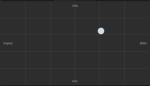
Powerschalter:
 Jedes Effektgerät im Rack lässt sich am Schalter links oben separat ein- und ausschalten. Mit dieser Schaltfläche lässt sich der neutrale, unbearbeitete Sound des Audio-Objekts und die gewählte Effekteinstellung direkt miteinander vergleichen.
Jedes Effektgerät im Rack lässt sich am Schalter links oben separat ein- und ausschalten. Mit dieser Schaltfläche lässt sich der neutrale, unbearbeitete Sound des Audio-Objekts und die gewählte Effekteinstellung direkt miteinander vergleichen.
Zurücksetzen: Jeder Effekt verfügt über eine Reset-Funktion, der das Effektgerät in den neutralen Ausgangszustand zurückversetzt. In diesem Zustand wird keine Rechenleistung verbraucht und kein Effekt in den Sound eingerechnet.
Jedes Effektgerät verfügt über eine Auswahl an bewährten Voreinstellungen („Presets”), die sich über ein Ausklappmenü auswählen lassen.
A/B: Der A/B-Schalter vergleicht zwei Einstellungen miteinander. Wenn Sie z. B. ein Preset für den Effekt ausgewählt haben und die Einstellungen anschließend manuell ändern, können Sie mithilfe des A/B-Schalters den Original-Preset-Sound mit den neuen Einstellungen vergleichen.
Timestretch/Resample
Dieses Effektgerät verändert die Geschwindigkeit und/oder die Tonhöhe des Objekts.
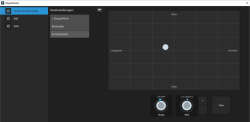
Tempo: Dieser Regler ändert die Geschwindigkeit unabhängig von der Tonhöhe („Timestretching”). Das Objekt wird gewissermaßen in der Spur zusammengestaucht bzw. auseinandergezogen.
Pitch: Dieser Regler ändert die Tonhöhe unabhängig von der Geschwindigkeit des Objekts („Pitchshifting”).
+/- Schaltflächen: Damit ändern Sie die Tonhöhe in Halbtonschritten.
Setup: Diese Schaltfläche öffnet einen Setup-Dialog, in dem verschiedene Verfahren für Pitchshifting und Timestretching ausgewählt werden können.
- Standard: Timestretching und Pitchshifting in Standardqualität. Die Methode ist für Audiomaterial ohne ausgeprägte Schläge geeignet. Beat-Marker werden zur Verbesserung der Audioqualität ausgewertet.
- Geglättet: Timestretching und Pitchshifting für Audiomaterial ohne impulshafte Bestandteile. Diese Methode eignet sich für mehrstimmige Orchesterinstrumente, Flächen, Sprache und Gesang. Beat-Marker werden nicht ausgewertet. Hier kommt ein wesentlich aufwendigerer Algorithmus zum Einsatz, der eine höhere Rechenzeit fordert. Das Material kann auch bei sehr großen Faktoren verarbeitet werden (0.2...50), ohne dass starke Artefakte auftreten. Dafür wird das Material etwas „geglättet”, was sich in einem weicheren Klang und in einer veränderten Phasenlage äußert. Diese Glättung ist beispielsweise bei Sprache, Gesang oder Soloinstrumenten kaum vernehmbar. Bei komplexeren Spektren - Klanggemischen von verschiedenen Instrumenten oder fertigen Mixen - kann es dagegen Probleme geben.
- Beat-Marker-Slicing: Beatsynchrones Timestretching und Pitchshifting durch Zerschneiden und zeitliche Neupositionierung. Exakt gesetzte Beat-Marker an den Schlägen bzw. Transienten werden benötigt. Die Marker können in Echtzeit generiert werden (Automatisch) oder aus der Quell-Datei ausgelesen werden, sofern sie hier vorhanden sind (Gepatchet). Im MAGIX Music Editor ist ein Patch-Werkzeug enthalten, mit dem der Anwender die Marker selbst setzen kann. Der Algorithmus eignet sich für rhythmisches Material, das in einzelne Schläge oder Noten aufgeteilt werden kann. Hierzu bedarf es eines geringen Pegels vor bzw. nach den einzelnen Schlägen oder Noten.
- Beat-Marker-Stretching: Beatsynchrones Timestretching und Pitchshifting in Standardqualität. Das Material wird zwischen den Positionen der Beat-Marker gestretcht, so dass die Schläge oder Attacks an den Positionen der Marker durch das Stretchen nicht beeinträchtigt werden. Die Marker können in Echtzeit generiert werden (Auto) oder aus der Quelldatei ausgelesen werden, sofern sie hier vorhanden sind (Patched). Die Methode eignet sich für rhythmisches Material, das nicht in einzelne Schläge oder Noten aufgeteilt werden kann, weil sich die Schläge oder Noten überlappen.
- Beat-Marker Stretching (geglättet): Beatsynchrones Timestretching und Pitchshifting in hoher Audioqualität auch bei stärkeren Zeitverlängerungen. Es werden Beat-Marker an den Schlägen bzw. Transienten verwendet. Die Marker können in Echtzeit generiert werden (Automatisch) oder aus der Wave-Datei ausgelesen werden, sofern sie hier vorhanden sind (Gepatcht). Die Methode eignet sich für rhythmisches Material, das nicht in einzelne Schläge oder Noten aufgeteilt werden kann, weil sich die Schläge oder Noten überlappen. Diese Methode benötigt relativ viel Rechenzeit, weshalb sie auf schwächeren Systemen nur bedingt zum Einsatz kommen sollte.
- Universal HQ: Universalmethode für Timestretching und Pitchshifting in sehr hoher Audioqualität. Geeignet für alle Arten von Audiomaterial. Beat-Marker werden zur Verbesserung der Audioqualität ausgewertet. Diese Methode benötigt sehr viel Rechenzeit, eine Echtzeit-Anwendung ist nur im Ausnahmefall sinnvoll.
- Monophone Stimme: Timestretching und Pitchshifting für einstimmigen Gesang, Sprache oder Soloinstrumente. Das Material darf keine Hintergrundgeräusche enthalten, auch starker Hall kann die Verwendbarkeit dieser Methode verringern. Bei geeignetem Material ist die Audioqualität sehr hoch. Außerdem bleiben die Formanten beim Pitchshifting erhalten. Beat-Marker werden nicht ausgewertet.
- Resampling: Tonhöhe und Tempo können nicht getrennt verändert werden. Diese Methode benötigt eine sehr geringe Rechenzeit.
Hall
Sie können den Klang des Hall-Effekts über folgende Parameter steuern:
Raumgröße: Hiermit bestimmen Sie die Größe des Raums (bzw. bei Plate & Spring der Systeme). Je größer ein Raum, desto länger ist der Schall zwischen Wänden oder Gegenständen unterwegs. Bei geringen „Size“-Einstellungen verringern Sie auch den Abstand der einzelnen Reflexionen zueinander, dadurch können u. U. auch Resonanzen (hervorgehobene Frequenzbereiche) entstehen, diese können bei zu viel Nachhallzeit „beklemmend“ wirken.
Klangfarbe: Sie können hiermit in gewissen Grenzen die Klangeigenschaft des Effekts beeinflussen. Die Wirkung dieses Reglers ist vom verwendeten Preset abhängig, bei den Räumen regeln Sie mit „Color“ die Höhendämpfung des Nachhalls (von dunkel nach hell) sowie eine „Vorfilterung“ des Signals. Bei Plate- und Spring-Presets bestimmt dieser Regler auch die Dämpfung der Bässe mit.
Nachhallzeit: Mit diesem Regler stellen Sie die Nachhallzeit ein und bestimmen, inwieweit Echos absorbiert werden und damit auch die Ausklingzeit für den Hall.
Pre-Delay: Für die Wahrnehmung von Klängen im Raum spielen der Hallanteil („Mix“) einerseits und die ersten Reflexionen („Early Reflections“) andererseits eine große Rolle. Die Zeit bis nach dem Eintreffen der ersten Reflexionen wird als „Pre Delay“ bezeichnet. Bei nahe befindlichen Schallquellen ist der Hallanteil eher gering und die ersten Reflexionen treffen deutlich nach dem Direktschall am Ohr ein. Weit entfernt liegende Schallquellen hingegen weisen meist einen hohen Hallanteil auf und die ersten Reflexionen treffen fast gleichzeitig mit dem Direktschall am Ohr ein. Mit der Länge des Pre-Delays können Sie also den „gefühlten” Abstand der Schallquelle vom Zuhörer beeinflussen.
Mix: dieser Regler bestimmt das Mischungsverhältnis von Original- zu bearbeitetem Signal. Bei Räumen lässt sich somit relativ ein Signal tiefer in den Raum „hineinstellen“, indem der Effektanteil vergrößert wird. Die letzten vier Presets sind für die Verwendung in einem Aux-Kanal des Mixers vorgesehen und auf 100% eingestellt.
Voreinstellungen
Die Voreinstellungen stellen die Grundeinstellungen für die verschiedenen Raum-Algorithmen da, die Sie mit den restlichen Parametern noch variieren können. Sie sind also mehr als reine Parameter-Sets.
Echo
„Delay“ heißt eigentlich Verzögerung. Dieser Effekt wirkt wie ein Echo, da das Signal verzögert wiedergegeben wird.
Verzögerung: Hier kann die Zeitspanne zwischen den einzelnen Echos bestimmt werden: Je weiter links der Regler eingestellt wird, desto schneller folgen die Echos aufeinander.
Rückkopplung: Hier lässt sich die Anzahl der Echos einstellen. Ganz links gibt es überhaupt kein Echo, ganz rechts gibt es nahezu endlos viele Wiederholungen.
Mix: Dieser Regler bestimmt das Mischungsverhältnis zwischen unbearbeitetem Originalsound („Dry“-Signal) und Echoanteil („Wet“-Signal).
Audioeffekte im Mixer
 Sie öffnen die Audioeffektrack im Mixer über die „FX“-Schaltfläche jeder einzelnen Spur bzw. im rechten Master-Bereich.
Sie öffnen die Audioeffektrack im Mixer über die „FX“-Schaltfläche jeder einzelnen Spur bzw. im rechten Master-Bereich.
Dort finden Sie unter „Mastering“ auch die MAGIX Mastering Suite.
Reset setzt sämtliche Effekteinstellungen zurück.
10-Band-Equalizer
Der 10-Band-Equalizer unterteilt das Frequenzspektrum in 10 Bereiche („Bänder”) und stattet sie mit separaten Lautstärkereglern aus. Dadurch können von der einfachen Bassanhebung bis zur völligen Verfremdung viele eindrucksvolle Effekte erreicht werden. Bei zu starker Anhebung besonders von tiefen Frequenzen wird der Gesamtpegel stark erhöht, so dass Verzerrungen auftreten können. In diesem Fall sollte die Gesamtlautstärke mithilfe des „Master Volume“-Reglers in der unteren Mitte des Effekt-Racks zurückgeregelt werden.
Schieberegler: Jedes der 10 Frequenzbereiche kann mit den 10 Lautstärkereglern separat angehoben oder leiser gestellt werden.
Link Bands: Mit diesem Schalter werden die Frequenzbereiche flexibel miteinander verbunden, so dass künstlich klingende Überbetonungen einzelner Frequenzbereiche vermieden werden.
Touchscreen (rechte EQ-Sektion): Dies ist das „Sensorfeld” des EQ: Sie können mit der Maus eine beliebige Kurve zeichnen, die sofort in eine entsprechende Reglerstellung auf der linken Seite des EQs übersetzt wird.
Kompressor
Der Kompressor ist eine automatisierte, dynamische Lautstärkeregelung: Laute Passagen werden leiser bzw. leise lauter.Ein Kompressor lässt sich sinnvoll einsetzen, damit sich Sprachaufnahmen besser gegenüber Hintergrundgeräuschen oder -musik durchsetzen, wenn eine Lautstärke-Erhöhung der Sprach-Spur nicht die gewünschten Erfolge bringt. Hierfür werden einige passende Presets bereits mitgeliefert, sie können die Kompression aber auch manuell einstellen.
Threshold: Hier kann die Einsatzschwelle eingestellt werden, oberhalb oder unterhalb derer die Kompression wirkt.
Ratio: Dieser Parameter steuert die Stärke der Kompression.
Attack: Hier kann die Zeit eingestellt werden, in der der Algorithmus auf steigende Pegel reagiert.
Release: Hier kann die Zeit eingestellt werden, in der der Algorithmus auf fallende Pegel reagiert.
Gain: Der Gain-Regler verstärkt das komprimierte Signal.
Mono-Objekte erstellen
Haben Sie z. B. eine Mono-Mikroaufnahme erstellt, hören Sie auf der zweiten Spur ein Rauschen. Dieses können Sie mit der Funktion Nur linke Seite verwenden bzw. Nur rechte Seite verwenden deaktivieren (nicht bei Mono-Videos).
Sie finden diese Funktion im Kontextmenü von Audio- und Video-Objekten unter Audiofunktionen.